u盘恢复数据的方法 u盘的文件夹删除了如何恢复
u盘是一种方便随身携带的存储设备,不需要物理驱动器插到电脑上就能直接用,储存容量也很大,所以这也是得到很多用户青睐的原因。因此用户们很多时候都会将一些重要文件储存到U盘内,如果在使用U盘的时候不小心将文件丢失了,该要怎么恢复U盘文件?
u盘可不像电脑一样有回收站这个功能,所以u盘一旦删除了文件就只能通过数据恢复的方法来恢复了,不知道大家有没有使用过数据恢复软件,如果有的话,相信已经很熟悉怎么使用了吧,如果你没用过或者是之前用的软件效果不好,那么可以试试超级兔子数据恢复软件,
下面也简单为大家介绍一下电脑数据恢复的方法吧!
方法一:系统修复u盘数据
1.把”u盘“插入电脑,让电脑先识别到要恢复的U盘;

2.鼠标右击点击”属性“,
3.依次点击”工具“,“查错”,并点击”开始检查“选项中的”开始“即可自动对U盘数据进行修复。
方法二:数据恢复软件恢复u盘数据
1.下载超级兔子到电脑桌面并打开,在【场景模式】下选择【U盘/内存卡恢复】。
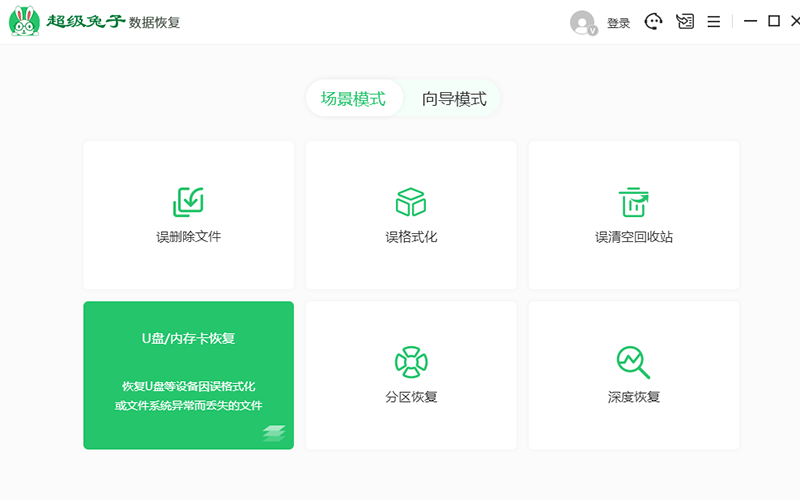
2.选择U盘。

3.U盘扫描
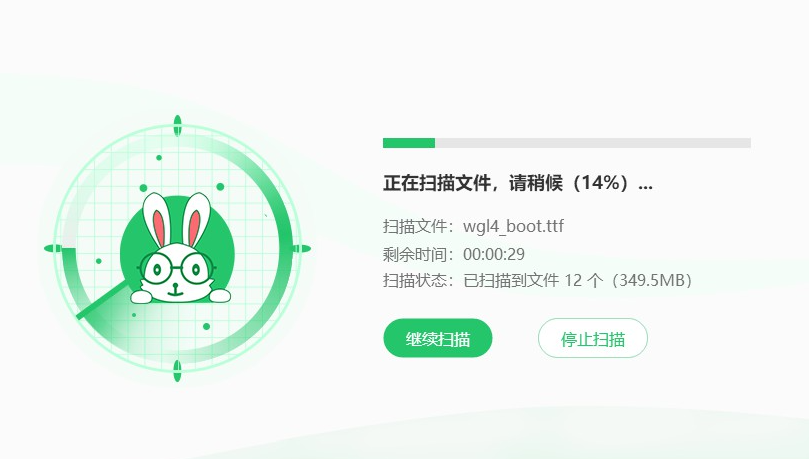
Win7教程查看更多

轻松学会安装win7系统教程 2021-10-05 查看详情

戴尔灵越 15如何重装win7系统? 2021-10-05 查看详情

详聊惠普4431s怎么一键重装win7系统 2021-10-05 查看详情

台式计算机重装win7系统简单教程 2021-10-01 查看详情
Win10教程查看更多










